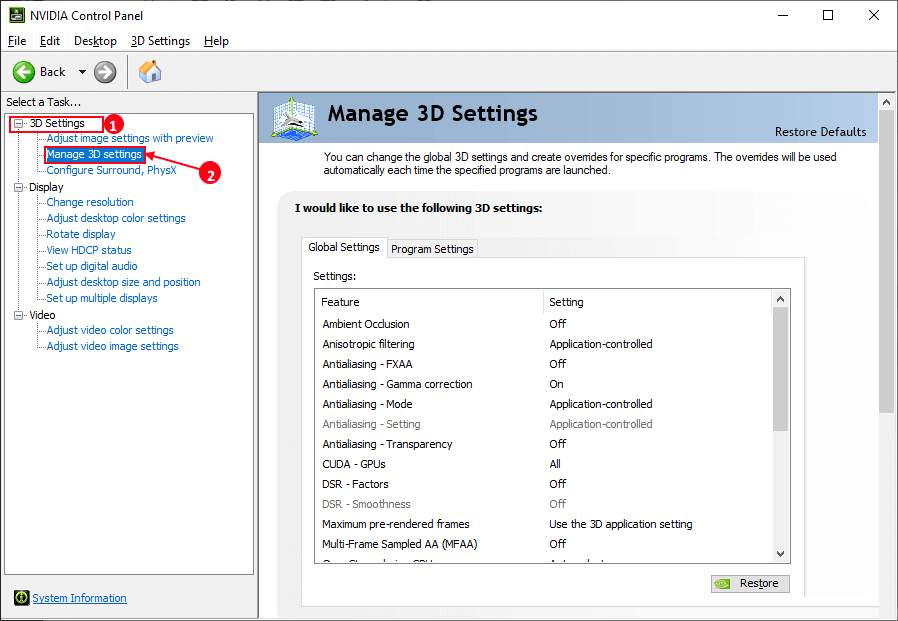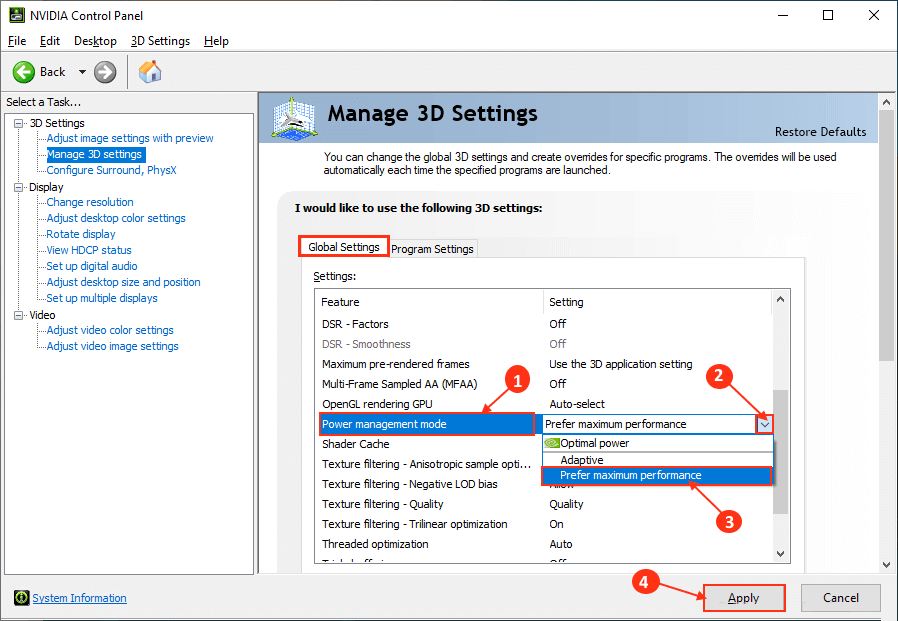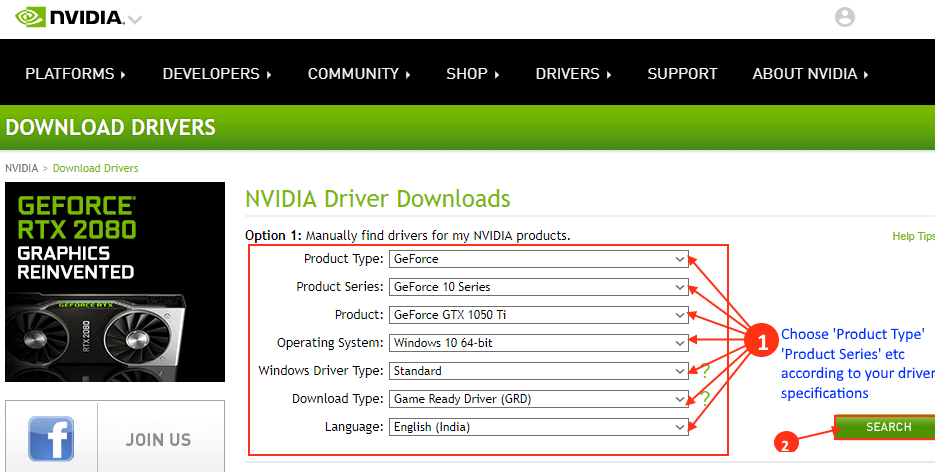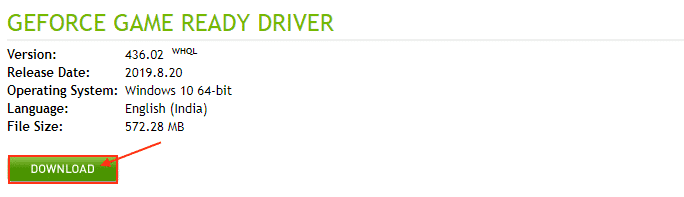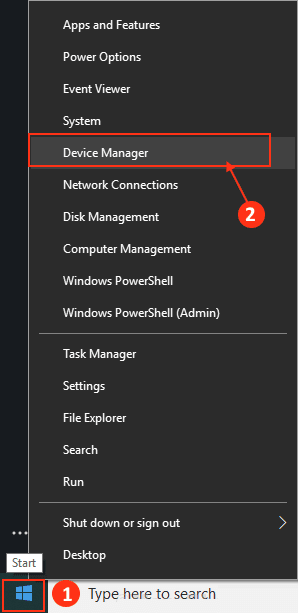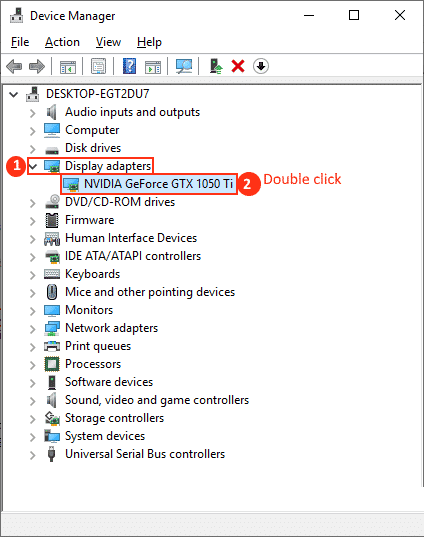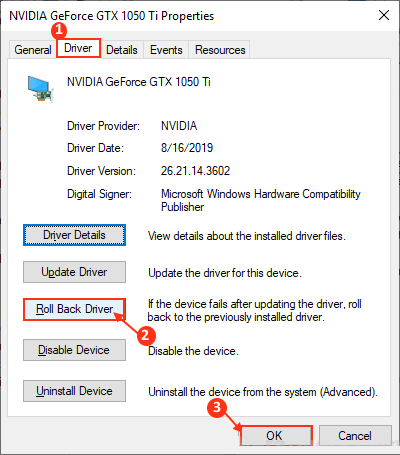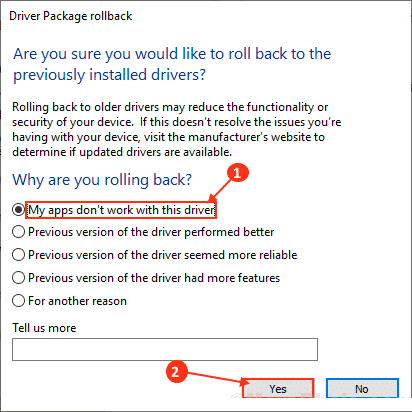Correction: le pilote NVIDIA OpenGl a détecté un problème, le code d'erreur 3
Beaucoup d'utilisateurs font Windows 10 Qui a un pilote graphique NVIDIA installé sur leur ordinateur, ils ont signalé avoir un problème d'affichage du "Message"Le pilote NVIDIA OpenGL a détecté un problème de pilote d’affichage et ne peut pas continuer.«Quand ces utilisateurs essaient de jouer au jeu. Si vous rencontrez le même problème (Aussi marqué comme Code d'erreur-3 ou Code d'erreur-0x0003) Ne vous inquiétez pas, il existe des solutions pour résoudre votre problème. Le problème que vous rencontrez est principalement dû au fait que vous utilisez un pilote NVIDIA / incompatible ou que vous avez peut-être reçu récemment une mise à jour incorrecte pour votre pilote graphique.
Mais avant de chercher des solutions, essayez ces solutions initiales et voyez si elles ont résolu votre problème ...
Solutions initiales -
1. Redémarrez l'ordinateur et vérifiez si le problème persiste.
2. Vérifiez si le problème survient spécifiquement dans un jeu particulier. Si le même problème se produit pour d'autres jeux, allez à Solutions.
Fix -1 Change le mode de gestion de l'alimentation dans le Panneau de configuration NVIDIA.
Le problème que vous rencontrez peut être avec un pilote NVIDIA Parce que mis en mode Gestion de l'énergie Sur votre ordinateur en tant que “Énergie optimale“. Vous pouvez définir le mode de gestion de l'alimentation sur performances maximales et voir si votre problème a été résolu.
1. Clic droit Souris droite Sur un espace vide du bureau. Cliquez “Panneau de configuration NVIDIA" .
2. Maintenant, cliquez pour développer "Paramètres 3D"Et cliquez sur"Gérer les paramètres 3D“Menu étendu.
3. Dans le volet de droite, sous “Paramètres globaux, Faites défiler et sélectionnez “Mode de gestion de l'alimentation“. Cliquez sur le "Mode de gestion de l'alimentation"Et choisissez"Préférence de performance maximale“. Maintenant, cliquez sur “Application“Enregistrer les modifications.
Redémarrez votre ordinateur.
Après le redémarrage, vérifiez si le problème persiste. Si le problème persiste, passez au correctif suivant.
Fix -2 Mettre à jour le pilote NVIDIA
Si vous faites face à une erreur ”Le pilote NVIDIA OpenGL a détecté un problème avec le pilote d'affichage et ne peut pas continuer."(Est appelé “Code d'erreur 3“), Cela peut être causé par un pilote corrompu installé sur votre ordinateur. Pour mettre à jour le pilote NVIDIA, procédez comme suit:
1. je cherche "Pilotes Nvidia"Depuis votre navigateur et cliquez sur"Télécharger les pilotes | NVIDIA" .
2. Maintenant, dans cette fenêtre, sous le "Téléchargements de pilotes NVIDIA", Sélectionnez"Type de produit","Série de produit","Produit","Système d'exploitation" , “Type de pilote Windows","Type de téléchargement”Selon les spécifications de votre pilote. Maintenant, cliquez sur “Rechercher" .
3. Maintenant, cliquez sur “تنزيل”Pour télécharger le pilote.
4. Localisez L'application téléchargée sur votre disque. Maintenant, double-cliquez dessus pour commencer Un processus d'installation Le conducteur. Cliquez “oui“Lorsque vous êtes invité à contrôler le compte d'utilisateur.
Redémarrez l'ordinateur pour terminer l'installation.
Vérifiez si le problème existe toujours. Si le problème persiste, passez au prochain correctif.
Fix-3 Mettre à jour le pilote NVIDIA Rollback
Peut être Dernières mises à jour Le pilote graphique NVIDIA explique pourquoi vous rencontrez ce problème. Annuler la dernière mise à jour du pilote graphique NVIDIA Peut résoudre le problème.
Suivez ces étapes pour restaurer la mauvaise mise à jour du pilote graphique basé sur NVIDIA.
1. Clic droit Souris droite Sur l'icône Windows Dans le coin gauche de l’écran, cliquez sur “Gestionnaire de périphériques“. L'outil Gestionnaire de périphériques s'ouvrira.
2. À la fenêtre «Gestion des appareils» , je cherche "Adaptateurs d'affichage”Menu, et cliquez pour le développer. Maintenant, dans le menu déroulant, double-cliquez sur le pilote graphique NVIDIA Que vous utilisez. Une fenêtre va s'ouvrir Caractéristiques.
3. À la fenêtre Caractéristiques , Allez au "Le conducteur“. Cliquez “Récupérer le pilote“. Cliquez “Ok“. Cela restaurera les anciennes mises à jour du pilote graphique NVIDIA et le remplacera par l'ancienne version de votre pilote.
4. Maintenant, sous la question "Pourquoi redescends-tu?", Sélectionnez"Mes applications ne fonctionnent pas avec ce pilote“. Maintenant, cliquez sur “oui“Pour commencer la restauration.
4. Fermer la fenêtre Gestionnaire de périphériques. Redémarrez votre ordinateur.
Après avoir redémarré votre ordinateur, essayez d’ouvrir le jeu. Votre problème doit être résolu.
NB
Il se trouve que pour certains utilisateurs, un problème est résolu Code d'erreur 3 Avec le chauffeur NVIDIA Quand ils le font Installer de la RAM Supplémentaire sur leur système. Le pilote graphique NVIDIA échoue parfois en raison de la disponibilité limitée de la mémoire. Vous pouvez installer de la RAM supplémentaire sur votre système et voir si votre problème persiste ou non.